携帯時にキーを痛めないようにカバーが装着され、それがスレート(タブレット)PCのスタンドとキーボード次第の電源スイッチを兼ねるスマートな作り、Wimdows 8で新たに装備された「チャーム」に対応したキーのいち早い装備...
この先進のキーボードをスレートPC、ONKYO TW3A-A31C77H
で使ってみよう。“Microsoft Wedge Mobile Keyboard”とはどのようなキーボードなのだろうか。機能的な特徴としては
・Bluetoothワイヤレス接続
・Windows 8 チャーム対応ショートカット キー
・カバーが電源スイッチを兼ねる
等の特徴がある。
Bluetoothは遮蔽物があっても接続可能、一つの送受信機でキーボードやマウスはもちろん、ヘッドセットやプリンタまでつなげられる通信規格。そのため、もちろんデスクトップPCでも有用なのだが、ノートPCや携帯電話等のモバイル系情報端末で採用が増えている。
また2012年10月下旬に発売される次期OS、Windows 8で採用された「チャーム」と呼ばれるショートカットと対応した物理キーが搭載されている。
さらに、ワイヤレス対応キーボードで気になる電源スイッチの切り忘れは保護カバーの脱着で自動的に行われるため、切り忘れの可能性が低い上にスマートだ。またデザインにも工夫が見られる。
・キーボードカバーはスレート(タブレット)PCのスタンドとしてもつかえる
・打面裏側に電池ボックスがあるが、キーボード傾斜をそれで実現する作り
・Bluetoothのコネクトボタンはその電池ボックスに仕組まれており、不用意に触ることがないまずなんと言ってもキーボードカバーがスタンドとしてつかえるのが良い。前述のようにこのスタンドはスイッチも兼ねるが、さらに外したときには邪魔者となってしまうカバーを片付けやすくするのではなく、あえて積極的に利用しようという考え。電池ボックスは出っ張った格好になっているが、それがキーボードに適度な角度をつけ、また一度接続登録すると普段触ることがないコネクトボタンは電池を挿入するのとは逆側がボタンになっているというつくり。不用意に触ってしまうことがないデザインになっている。
このスタンドを兼ねるカバー付きでWindowsキーを含むBluetoothキーボード、といった特徴から、携帯してBluetoothを装備したWindowsタブレット(スレートPC)に使う、というのが最も適しているか。
現在cybercatが所持するスレートPC、ONKYO TW3A-A31C77HはOSとしてWindows 7 Home Premium 32ビット版 SP1を採用、Bluetooth(Bluetooth Ver.3.0 + HS)標準搭載と、まさにこのキーボードにうってつけの機体だ。スレートPCで基本的な操作がタッチパネルでできるとは言っても、アプリケーション側はまだキーボードとマウスの使用を前提にした設計。また文字入力はソフトウエアキーボードは配置が特殊で、ブラインドタッチなどは夢だしそもそも画面が狭くなってしまうし、手書き文字認識はまだ完成の域には達していなくて、長文を打つのはキーボードの数倍を要する。そのため、普段はともかく出張などで腰を据えた入力環境・場面があると予想される場合は、小型のBluetoothキーボードを追加で持っていくことにしている。そのキーボード、ELECOMのTK-FBP013BK
は当時小さくて安いことを主眼に選んだもの。サイズは縦×横×奥行が99.0×221.2×20.8mm、重さが250gと大変コンパクトなもの。対して本機は101×257×21mmで重さはバッテリ込みだと466gと、特に横方向に広く倍近く重い。しかし実はこの重さの違いは前述のカバーにある。同シリーズの“Microsoft Wedge Touch Mouse”
と合わせて持ち運ぶとすると合計520g。しかしこのうち210gはスタンド兼カバーなので現状のセット=キーボードTK-FBP013BK、Bluetoothマウス=iBUFFALO BSMLB06NSV
に、スタンド=バッファローコクヨサプライ BSIPD11STBK
まで加えて評価しないと不公平だろう。既存セットの重量合計は....400gしかない。実はスタンド単体では85gにとどまっており、この100gあまりの差がそのまま合計重量に響いた形だ。ちょうど携帯電話一台分くらいMicrosoft Wedgeシリーズのセットは重い勘定になる。
しかしデザインは秀逸で、メーカー寄せ集めのキーボード+マウス+スタンドと比べて、格納時はキー破損の可能性が低いカバー付きの薄いキーボードと凸凹のない薄いマウスのみになるMicrosoft Wedgeシリーズは持ち運びは便利。ここは重さで1敗、利便性と収納性で2勝という感じだろうか。
しかしキーボード本体となるとさらにWedge Mobile Keyboardの加点は増える。TK-FBP013BKはサイズを削るために相当なムリをしており、特にエンターキーまわりの配置と大きさが苦しい。位置が変えられたり省略されたキーを赤枠で、大きさが小さいキーをピンクで表示するとWedge Mobile Keyboardは変形されたカーソルキーの割り込みくらいだが、TK-FBP013BKは右「Alt」キーの省略、右「Shift」キーの変形、「\」キーのファンクションキー段への移動に加え、アルファベットが割り当てられていない右端のキー7つが細くなっている。Wedge Mobile Keyboardがすべての文字キーで17mm程度の全キー共通の幅を確保できているのに対して、TK-FBP013BKは通常幅で15mmたらず、右端は10mm強しか確保できていない。この意味ではスレート(タブレット)PCでキーボードを持ち歩く意味=高速に入力ができるようにする、という点では本機の圧勝である。実際にTW3A-A31C77Hにセッティングして使ってみよう。
前述のキーボード裏の乾電池ケースとは逆側にあるコネクトボタンを押して、スレートPCの「スタート」 ボタンをタップして、「スタート」 メニューから 「デバイスとプリンター」 をタップ。さらに「デバイスの追加」で“Wedge Mobile Keyboard”を見つけてタップ、「次へ」をタップすると自動的にペアリングされる。ここまで行えば、特にソフトなど入れることもなく使用可能だ。
スレート(タブレット)PCはタッチパネル操作が基本。しかし、アプリケーションはキーボードとマウス(あるいはタッチパッドやトラックボールなど)があることを前提に設計されている。
画面をはみ出すくらいの大きなExcelの表の画面に映っていないセルを起点に、別シートにある表を選択して貼り付け、再計算させるという月次の報告書や売り上げ管理などでありがちの操作。
しかし、これをスレート(タブレット)PC単体でタッチパネルだけでやろうとすると大変だ。
画面をフリックして規定の場所までたどり着くのはまだ良いが、シートの切替タブは意外に小さく、選択しづらい。また範囲選択をタッチパッドのみでやるのは困難で、ソフトウエアキーボードの出番となる。無事、選択とコピーは終わったが、今度は元のシートへの切替時はソフトウエアキーボードによってさらに狭められた画面では困難。ソフトウエアキーボードをしまうことになる。シートが切り替わっても貼り付け先のセルの選択も難しいし、右クリックメニューを出すためのタップ&ホールドは時間がかかるし、メニューからの貼り付けもボタンは小さく時間がかかる。これらの編集作業は「どうしても本体しかないときにできなくはない」という程度のものであり、非常に不効率だ。
これを本機および同シリーズの“Microsoft Wedge Touch Mouse”を併用して行うと簡単だ。
シートの貼り付け位置にWedge Touch Mouseのスワイプ機能を使って瞬間的に移動、マウスでシートを切り替え、必要な部分を範囲選択。「Ctrl」+「C」でコピー、またシートを切り替えて対象セルを選択、「Ctrl」+「V」で貼り付けとサクサク。実時間としては半分以下、1/3に近い。
このような作業は、本来スレート(タブレット)PCで行うべき作業ではないのかも知れないが、せっかくの「Windows」タブレットの良さを活かすためには、デスクトップPCで作ったアプリデータがいじれないと意味かがない。アプリケーションの最適化が進むまでは出先での腰を据えた編集作業などにはキーボードとマウスを持ち運ぶ必要があるだろう。本機は近く発売される最新のOS、Windows 8への最適化が進んだキーボードであることも特色だ。2012年9月末現在、まだ一般向けにはWindows 8は供給されていないので、90日限定評価版「Windows 8 evaluation for developers」
をインストールして検証した。「設定」チャームで「PC設定の変更」を開き、デバイスの追加を押した後、キーボードのコネクトボタンを押すとペアリング。使用感としては本機のキー、最上段の特殊キーが活きてくる。特にWindows 8のチャーム特に検索・共有のあたりは今後Windows 8の普及とともに使用頻度が上がりそうで、画面に手を伸ばしてスワイプすることなくダイレクトに入れられるところは好感触だ。
一方、上の写真で緑色で示した通り、電源とファンクションキーはFnキーを押しながらの入力と一手間増える。電源に関しては前述のカバーの脱着でON/OFFする事がほとんどとなるため不具合がないが、専門用語や英文混じりの複雑な文章を入力しているときは、IMEのスペース変換では追いつかず、マニュアルでかな/カナ/半角変換などを駆使して入力することも多い。この際ファンクションキーがダブルアクションになるのはイマイチだ。使用頻度からするとファンクションキーをそのままの入力で、チャームやメディアコントロールキーを何かのキーとの複合押しの方が現時点では理にかなっている。今回の企画で投稿された他のユーザーの疑問として「Wedge Mobile Keyboard:実使用でバッテリーの持ちは?」があるので確かめてみた。しかしこれについては実証が難しかった。少なくとも、到着後一週間にわたって毎日2時間程度使っていたが、電池消耗の兆候はなかった。そこで最後の一日、24時間つけっぱなしにして、入れておいた乾電池の電圧がどれほど下がるか計測した。
電圧が落ちやすいようにある程度使用した乾電池を用いて使用前と使用後の電圧をテスター
で計測した。その結果
乾電池1:1.543V⇒1.538V
乾電池2:1.551V⇒1.547V
ともに0.005V程度低下したがたいしたものではなく、公称「6ヶ月」という電池の持ちは誇大ではないのかも知れない。いずれにしても1週間では全く問題は起こらなかった。今回Microsoftの最新Bluetoothキーボード、“Wedge Mobile Keyboard”を使用する機会を得た。Windows 7、それ以上にWindows 8との高い親和性とスタンドと電源を兼ねるスタイリッシュかつ理にかなったデザインはWindowsタブレットにおいてさらなる効率性を提供してくれるものだった。
付加価値が高く携帯性にも優れたスタイリッシュなキーボードだったが、改善・改良を望みたいポイントがいくつかある。
・電源スイッチとスタンドを兼ねるカバーは秀逸なアイデアだが、単体で200gを超える重量は「Mobile」性を損なうので、材質などの見直しでさらなる軽量化をすすめること。
・Windows 8対応のチャームショートカットキーなどは今後使用頻度が増していくのだろうが、現在においてはファンクションキーの使用頻度の方が遙かに高いため、Fnキーとの同時押しの割り当てを逆転すること。
・本機と言うより、Windows 8側の問題でもあるが、「シャットダウン」へのショートカットキーをもうけて利便性を高めること。
これらが改善されれば、スレート(タブレット)PCでの入力作業は飛躍的な向上が期待できると感じた。Microsoft純正らしく、Windowsとの相性がたいへん良い、そして次期OSとも親和性の高い、使いやすいモバイルキーボードというキャラクターをより際立たせることができると感じた。
末筆とはなりましたが、今回このような機会を与えてくださった日本マイクロソフト株式会社様及びzigsow事務局様に御礼申し上げます。またレビューアップまでの応援など常に支えとなってくれたおものだちの皆様はじめzigsowerの方々に感謝いたします。
ありがとうございました。【仕様】
寸法 (縦×横×奥行):約 101×257×21 mm
重さ:バッテリなし 約 443 g、バッテリあり 約 466 g
キー数/配列:84/ストレート
接続方式:Bluetooth 3.0
電波受信範囲:約 10 m
必要バッテリー:単 4 アルカリ乾電池 2 本
動作持続時間:約 6 か月
対応OS:Windows 8、Windows RT、Windows 7、Mac OS X 10.6~10.7













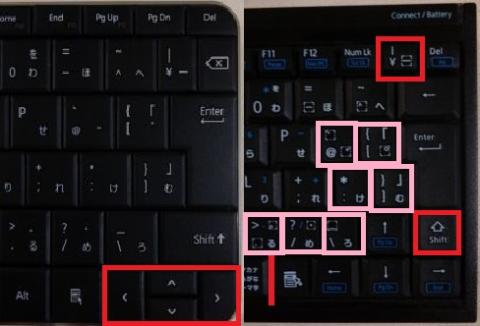

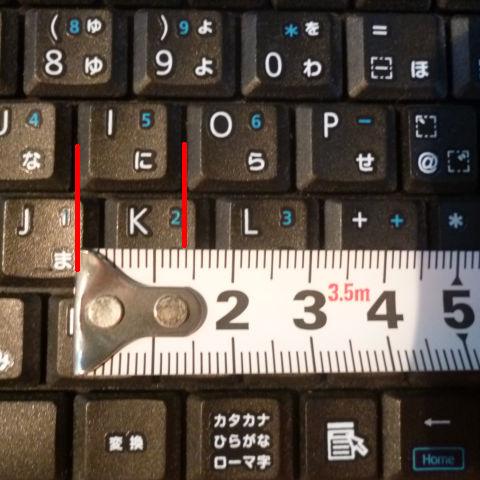


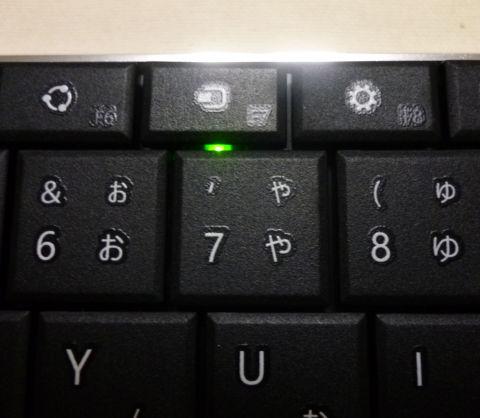
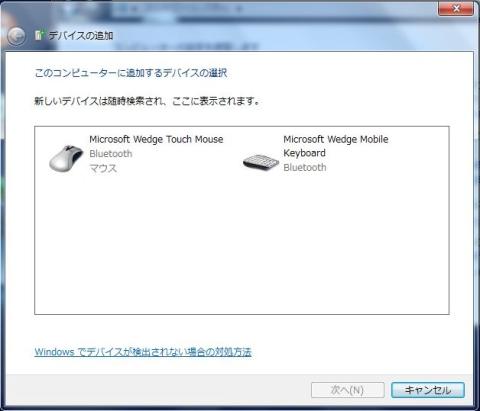

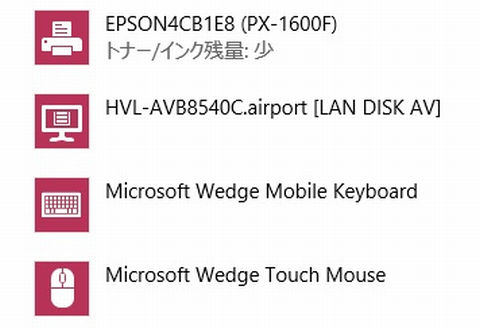





北のラブリエさん
2012/10/01
触ってみたくなりましたよ。
cybercatさん
2012/10/01
>面白いレビューでした。
ありがとうございます!
>触ってみたくなりましたよ。
Nexus 7ではさすがにスタンド使うほどではないかも知れませんが、カバーのぐにょぐにょ感は是非触ってみてくださいw
MR2スパイダーさん
2012/10/01
Windows標準のと富士通ので昔、遊びました^^
はにゃさん
2012/10/02
芸が細かいですねー。
Windowsタブレットで試してみたくなりましたよ。
Androidからコメントを書いてますが、キーボードのおかげでだいぶ使いやすくなりました。
もう少し軽くないとということについては同意見です。
タブレットよりUltrabookとかMBAのほうが軽くなってしまいますからね。
cybercatさん
2012/10/02
>動画のナレーターが懐かしい~
オッサンの声では萎えるだろうと、最近愛用してますw
cybercatさん
2012/10/02
>もう少し軽くないとということについては同意見です。
そうですね。
せっかくタブレット(スレート)側が軽くても、0.5kg追加になると最初っからUltrabookでいいやん、ってなるので。
カバー=スイッチ=スタンドのアイデアは秀逸ですが。
manya嫁さん
2012/10/02
案外重いんですねー。
でもスタンドになったり色々とギミック(?)があって面白いですね。
cybercatさん
2012/10/02
>案外重いんですねー。
そうんですよ、カバーが。キーボード側で見ると45%が「蓋」の重さという..ww
物品としてのデザイン(外面側が当たりの柔らかいゴム様素材⇒スタンドの時の滑り止めになる、カバーをキーボードに止める縁⇒スレートの固定用の出っ張りを兼ねる)と使い方のデザイン(使うときはカバーを取る⇒カバーを取るなら使うんだから電源ON、カバーは外すと単なる邪魔者⇒足として有効利用してしまえ、しまうときにはカバーをする⇒カバーしてるときに電源ついていても無駄)は大変理にかなっているのですが..
モバイル=持ち歩くことと考えるとその重量はあと少し軽くないと!